Всякий раз, когда вы загружаете файлы в облако, вы должны убедиться, что они защищены. Крайне важно, чтобы они были доступны не всем. Однако иногда вы можете по ошибке поделиться файлом, который вы загрузили, или предоставили разрешения кому-либо и не помните. В этой статье мы объясним как посмотреть Google Drive Разрешения и точно узнать, кто может получить доступ к документу или файлу, который вы загрузили.
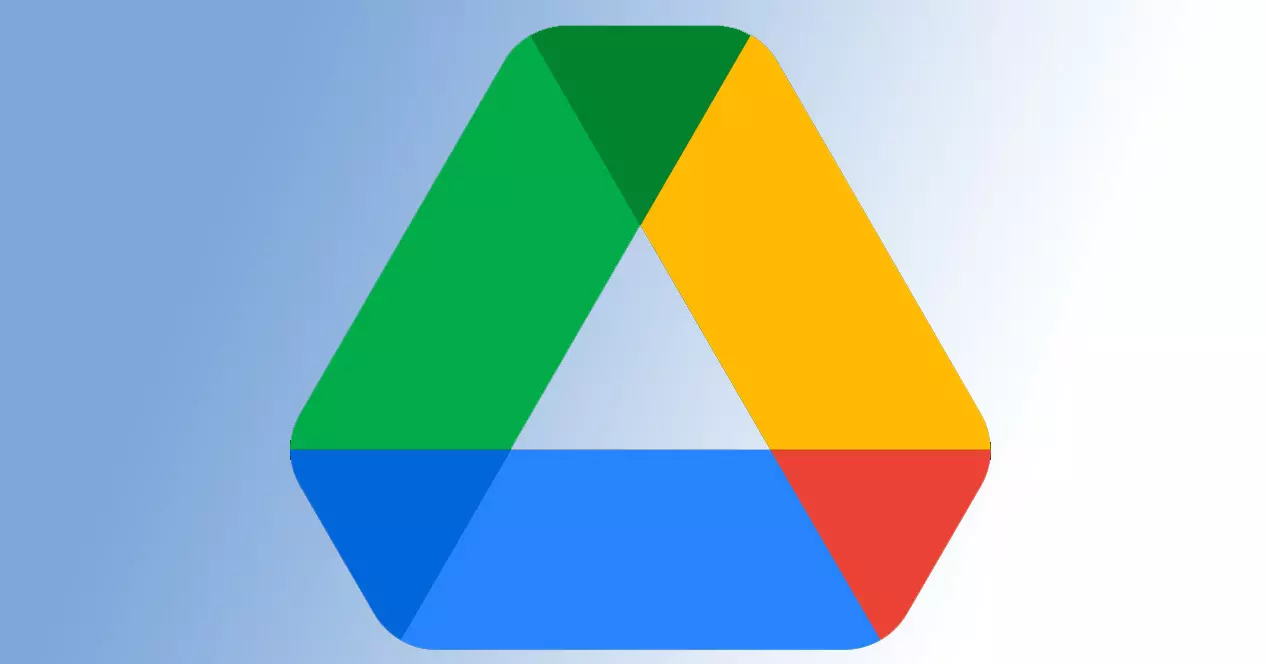
Шаги для просмотра разрешений на Диске
Google Drive позволяет нам поделиться документом или файлом с кем угодно. Мы можем войти в почту друга или родственника и иметь доступ для чтения или редактирования. Мы даже можем сделать его доступным для всех, даже если они не связаны с нами. Например, в последнем случае это может быть документ, которым мы хотим поделиться в социальных сетях, чтобы каждый мог его прочитать.
Но что произойдет, если у вас есть файл, который вы загрузили в облако и вы сомневаетесь, что кто-то вне вас может получить к нему доступ? Возможно, вы только что поделились чем-то, чтобы отправить другу или члену семьи. К счастью, вы можете легко увидеть, какие разрешения вы предоставили, и при необходимости изменить их.
Первое, что вам нужно сделать, это войти в свою учетную запись на Диске. Вы вводите свои личные данные и пароль и входите в аккаунт. Оказавшись там, вы должны войти в Моя единица раздел и все документы и файлы, которые вы загрузили на эту платформу, появятся. Вам просто нужно щелкнуть правой кнопкой мыши на том, который вас интересует, и нажать на Поделиться .
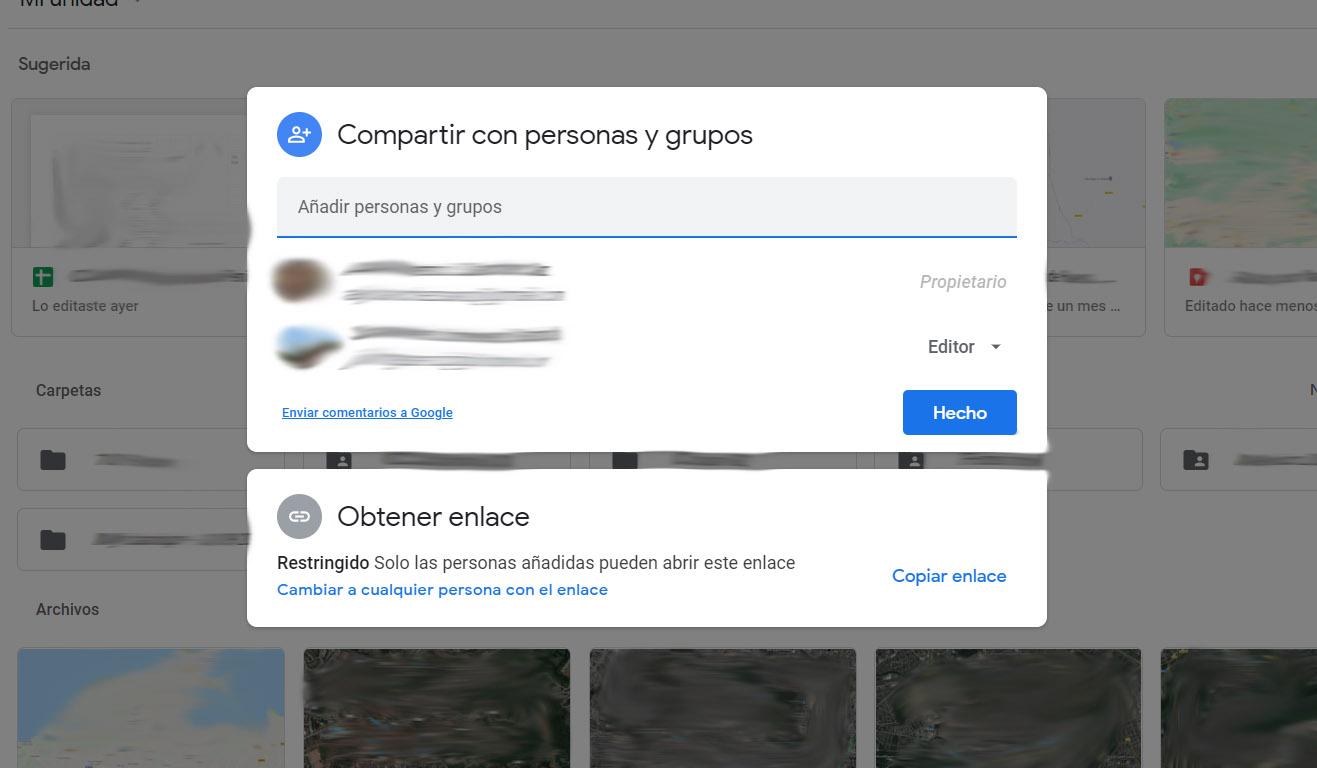
Вы автоматически увидите всех пользователей, с которыми вы поделились этим файлом. Вы увидите, есть ли у них права на редактирование, чтение или комментирование. Кроме того, если вы хотите удалить кого-то, вам просто нужно нажать Удалить . У вас автоматически больше не будет доступа к предоставленным разрешениям на чтение, редактирование или комментирование этого файла или документа.
Точно так же вы можете добавить пользователей, чтобы они имели доступ к этим разрешениям. Вы можете добавить столько, сколько хотите, просто поставив соответствующий e-mail. Вы также можете сделать его общедоступным для всех. Однако последнее не рекомендуется, если это частный документ, содержащий данные, которые не следует раскрывать.
поделиться ссылкой
Внизу вы можете увидеть опцию поделиться по ссылке . Вы можете разрешить любому, у кого есть доступ к ссылке, читать содержимое, редактировать его и т. д. Вам просто нужно щелкнуть раскрывающееся меню и выбрать, хотите ли вы, чтобы оно было ограничено, или разрешить вход любому, у кого есть ссылка.
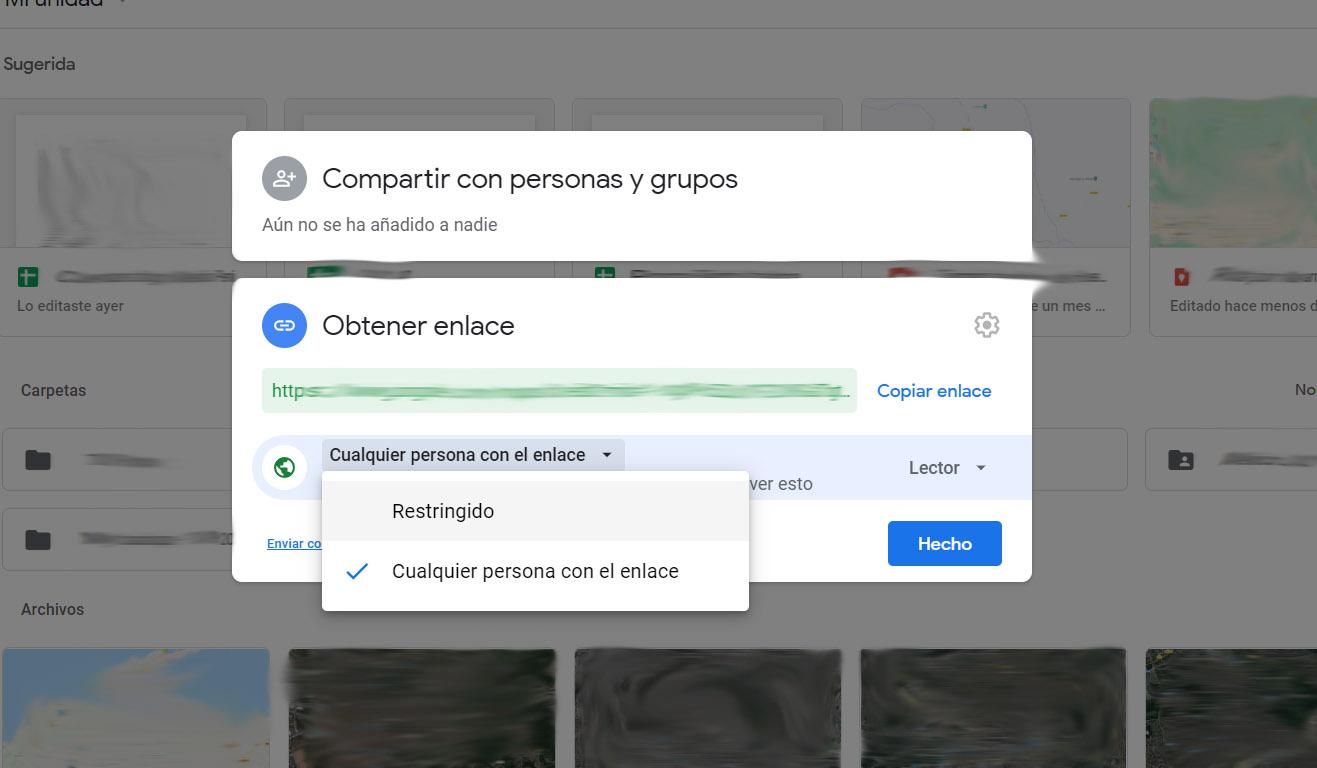
Вы также можете отметить, хотите ли вы иметь доступ для редактирования документа или только для чтения. Если, например, вы собираетесь поделиться текстовым документом и хотите, чтобы он был доступен всем, у кого есть ссылка, но не хотите, чтобы они изменяли или удаляли его, просто установите флажок «Чтение».
Как защитить файлы на Диске
Мы объяснили, что вы можете легко увидеть, у кого есть доступ к тем документам и файлам, которые вы загрузили. Вы можете дать или удалить разрешения, чтобы они могли читать, комментировать или редактировать любой из этих документов. Но сейчас мы собираемся объяснить, как вы должны защитить его.
В идеале, если вы загружаете файлы для себя, не делитесь ими ни с кем. Если, например, речь идет о документах, которые вы хотите иметь в любом месте, резервных копиях, папках, которые вы загружаете, чтобы освободить место на своем мобильном… Все это должно быть защищено, чтобы вы ни с кем этим не делились.
Способ узнать, защищен ли он должным образом, состоит в том, чтобы убедиться, что он никому не доступен и что они не могут получить доступ к этому документу по ссылке. Это означает, что только мы можем войти в прочитать или отредактировать этот файл . Если мы видим что-то странное, лучше всего как можно скорее удалить возможные разрешения, предоставленные по ошибке.
Загружайте файлы безопасно
Хотите безопасно загружать файлы на Диск? Мы также дадим несколько интересных советов. Цель состоит в том, чтобы предотвратить их доступ к ним и поставить под угрозу нашу конфиденциальность. Мы собираемся назвать некоторые основные принципы, чтобы ни в коем случае не подвергаться опасности.
защитить аккаунт
Первый совет по загрузке и обеспечению полной безопасности ваших файлов на Диске — защитить свою учетную запись. Это означает, что мы должны настроить хороший пароль во избежание нежелательного доступа. Этот ключ должен содержать буквы (как прописные, так и строчные), цифры и другие специальные символы. Все это случайным образом и никогда не используйте один и тот же ключ в других местах.
Также важно активировать двухэтапную аутентификацию , то, что мы можем сделать в сервисах Google. Это дополнительный барьер безопасности, который может помочь нам защитить нашу учетную запись и, таким образом, избежать возможных атак. Гипотетическому злоумышленнику потребуется второй шаг, чтобы получить доступ.
Иметь хороший антивирус
Всегда приятно иметь хорошее программы безопасности чтобы избежать атак и защитить ваши файлы. Это также будет очень полезно для нас, чтобы избежать атак на нашу учетную запись на Диске, которые могут раскрыть файлы и документы, которые мы сохранили. Например, Windows Defender, Avast или Bitdefender — хорошие решения.
Но помимо приложений безопасности, еще удобно, чтобы все корректно обновлялось. Мы должны установить последние версии в системе и любой программе, которую мы используем для подключения к сети. Это устранит любые уязвимости, которые могут появиться.

Используйте официальные приложения
Также важным моментом является использовать только официальные приложения . Это правда, что иногда мы можем найти сторонние программы, которые могут иметь определенные дополнительные функции, которые кажутся интересными, но правда в том, что у нас нет гарантий, что наши данные будут защищены.
Хакер мог злонамеренно изменить эту программу, чтобы украсть наши данные для входа. Мы всегда должны стараться использовать только официальное программное обеспечение и правильно обновлять его. Таким образом мы защитим учетную запись и, в то же время, файлы, которые мы размещаем в этом сервисе.
Загружать зашифрованные файлы
Если вы хотите обеспечить максимальную конфиденциальность и избежать проблем, альтернативой является загрузка зашифрованные файлы на Диск . Вам следует особенно помнить об этом, если вы собираетесь размещать контент, который может быть конфиденциальным. Например текстовые файлы, изображения и т.д. Так вы избежите возможных проблем со злоумышленниками.
Существуют различные инструменты для шифрования файлов. Например, мы можем назвать AES Crypt, AxCrypt, BitLocker или VeraCrypt. Все они очень хорошо работают для шифрования любого типа документа или файла, который мы загружаем на Google Диск или любую другую платформу в облаке.
В конечном счете, вы можете контролировать, у кого есть разрешения на чтение или редактирование файла на Диске. Но вы также должны учитывать важность защиты этих документов и загрузки их в облако с полной безопасностью. Мы дали ряд рекомендаций для достижения максимально возможной защиты.